Pastarosiomis dienomis susidūriau su įvairiais kompiuteriais, kurių viršutiniame dešiniajame kampe trūksta mygtukų „Sumažinti, padidinti ir uždaryti“. „Google Chrome“ ir dėl šios problemos naudotojai negali uždaryti arba sumažinti ir padidinti „Google Chrome“ langas.
„Google Chrome“ naršyklėje trūkstamų mygtukų problema dažniausiai kyla, kai įdiegiama kita tema (ypač tamsioji tema), todėl manau, kad „Google“ temos parinktyse gali būti klaida.
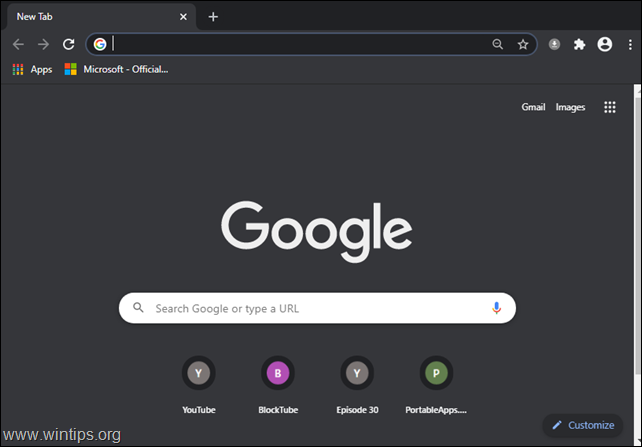
Šiame vadove pateikiami keli būdai, kaip atkurti „Chrome“ naršyklės mygtukus „Sumažinti“, „Padidinti“ ir „Uždaryti“.
Kaip pataisyti: „Google Chrome“ nėra mygtukų „Uždaryti“, „Sumažinti“ ir „Padidinti“.
1 būdas. Atidarykite naują „Chrome“ langą.
Greitas, bet laikinas sprendimas, kaip atkurti trūkstamus „Chrome“ mygtukus viršutiniame dešiniajame kampe, yra atidaryti a Naujas langas (Ctrl+N), arba a Naujas inkognito langas (Ctrl + Shift + N).
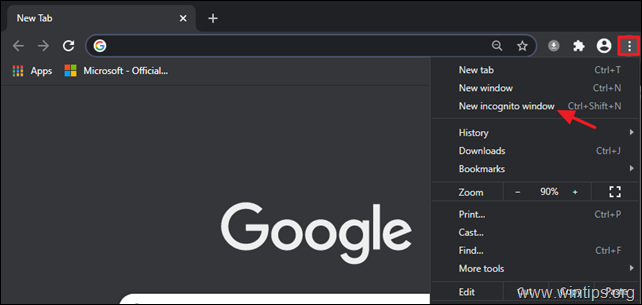
2 būdas. Užbaikite darbalaukio langų tvarkyklės (DWM.EXE) procesą.
Kitas greitas būdas atkurti trūkstamus mygtukus „Sumažinti, padidinti ir uždaryti“ naršyklėje „Chrome“ yra nutraukti DWM.EXE procesą. Padaryti tai:
1. Paspauskite Ctrl + Shift + Esc atidaryti Užduočių tvarkyklė.
2. Skirtuke Procesai raskite ir tada dešiniuoju pelės mygtuku spustelėkite adresu Darbalaukio langų tvarkyklė apdoroti ir pasirinkti Baigti užduotį. *
* Pastaba: „Windows 7“ OS, nutraukti į dwm.exe procesas.
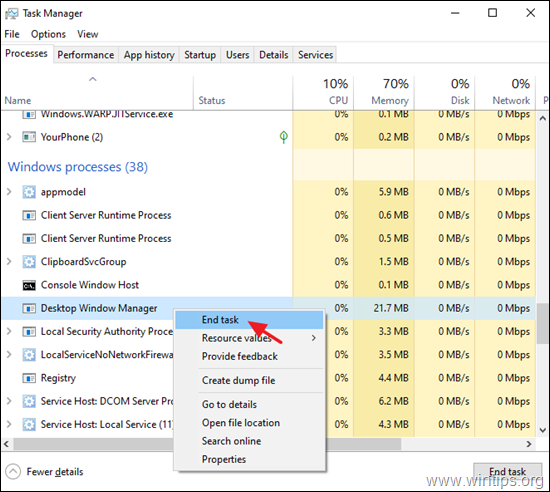
3 būdas. Iš naujo nustatykite „Google Chrome“ temą į numatytąją.
Paskutinis būdas (visam laikui) išspręsti „Google Chrome“ trūkstamų mygtukų „Uždaryti, sumažinti ir padidinti“ problemą yra atkurti numatytąją „Google“ temą. Padaryti tai:
1. Iš „Chrome“. Meniu  , pasirinkti Nustatymai.
, pasirinkti Nustatymai.
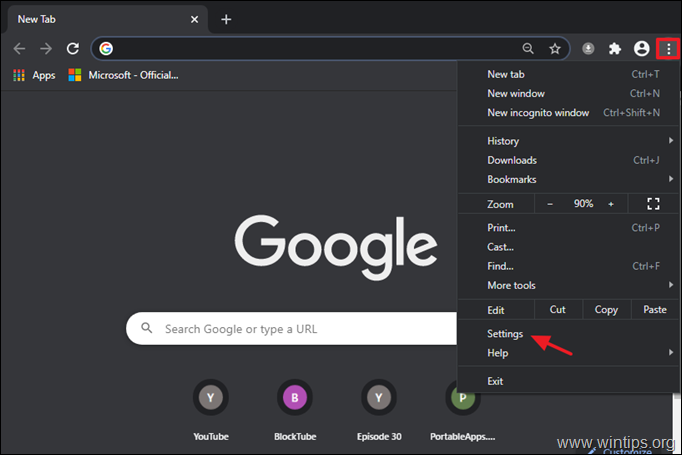
2. At Išvaizda parinktys, spustelėkite Iš naujo nustatyti numatytuosius.
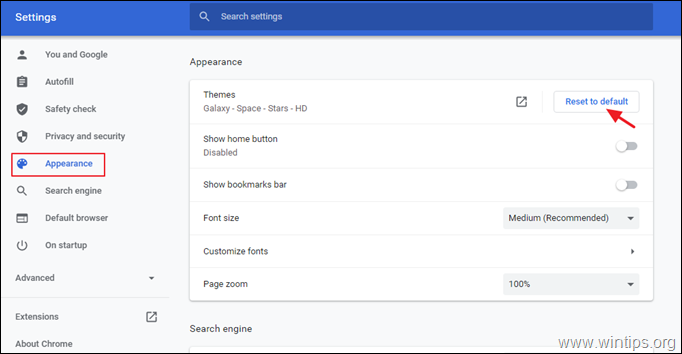
Viskas! Kuris metodas jums pasiteisino?
Leiskite man žinoti, ar šis vadovas jums padėjo, palikdami komentarą apie savo patirtį. Prašome pamėgti ir pasidalinti šiuo vadovu, kad padėtumėte kitiems.
Nuostabu, ačiū, aš turėjau šią problemą seniai, ir tai buvo pirmasis straipsnis, kuriame man buvo pasakyta, kaip ją išspręsti visam laikui. Dėkoju!